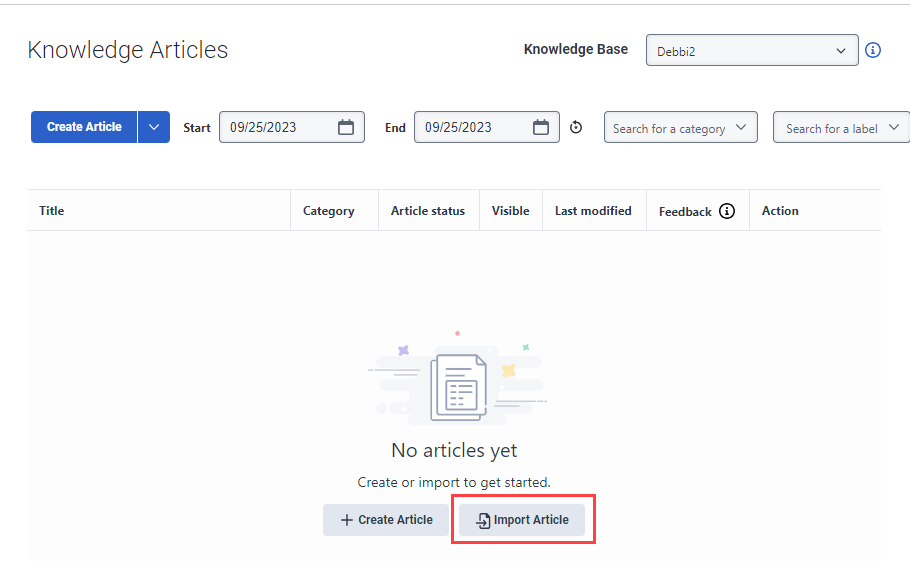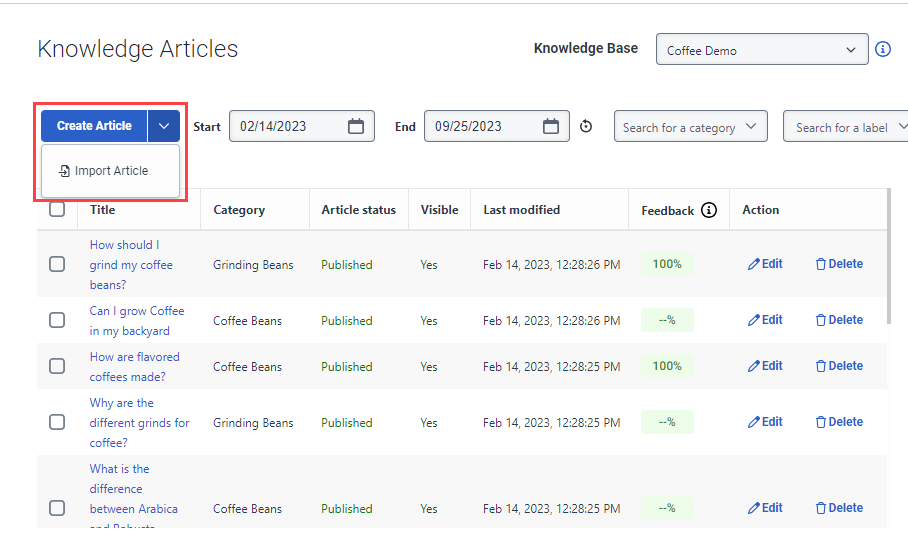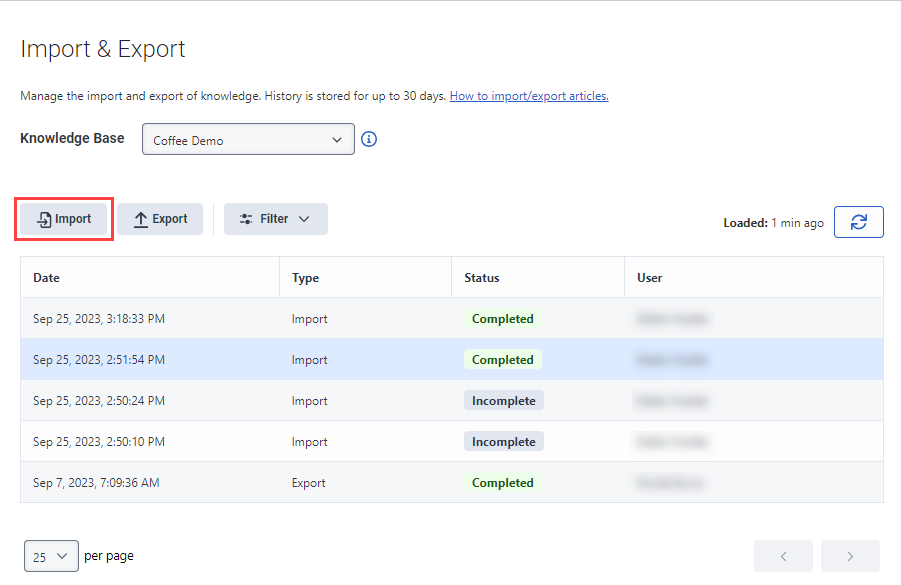기술 자료 v2에서 기사 가져오기 또는 내보내기
다음 방법 중 하나를 사용하여 CSV, JSON 또는 XLSX 형식의 연결된 카테고리 및 레이블을 포함한 질문 및 답변 기사를 기술 자료로 가져올 수 있습니다.
- 신규 또는 기존 지식 기반으로
- 가져오기 및 내보내기 보기에서
- 원하는 형식으로 템플릿을 다운로드하고 조직의 사양에 맞게 수정한 다음 파일을 지식 베이스로 가져옵니다.
기사를 가져오기 전에 카테고리와 레이블이 포함되어 있지 않으면 가져오기 프로세스에서 자동으로 기사를 생성합니다.
- CSV, JSON 및 XLSX 형식으로 새 기사를 만들거나 기존 기사를 업데이트할 수 있습니다.
- CSV, JSON 및 XLSX 형식으로 기사 범주 및 레이블을 가져올 수 있습니다.
- 가져오기 및 내보내기 보기에서 필터 버튼을 사용하여 가져오기 또는 내보내기 인스턴스를 날짜, 상태, 유형 및 사용자별로 정렬합니다.
가져오기 및 내보내기 보기에서 기사를 CSV, JSON 및 XLSX 형식으로 내보낼 수도 있습니다.
FAQ 작성 방법에 대한 자세한 내용은 지식 자료 질문 및 답변 작성 도움말을 참조하세요.
- 지식 기반과 동일한 언어로 질문 및 답변 기사를 작성해야 합니다.
- 질문과 답변은 최소 5자 이상이어야 합니다.
질문 및 답변 기사를 새로운 지식 기반이나 기존 지식 기반으로 가져옵니다.
질문 및 답변 문서가 포함된 .csv, .json 또는 .xlsx 파일을 가져오려면 다음 단계를 따르세요.
- 관리를 클릭합니다.
- 아래에 지식, 클릭 조항.
- 딸깍 하는 소리 메뉴 > 지식 > 조항 .
- 새 지식 기반 만들기 또는 기존 항목을 엽니다.
- 새로운 기술 자료를 만들고 기사를 가져오려면 기사 가져오기를 클릭하세요.
- 기존 기술 자료에 기사를 추가하려는 경우 기사를 가져오려면 기사 만들기 > 기사 가져오기를 클릭하세요.
- 기사 가져오기 대화 상자에서 가져올 파일 형식을 선택합니다.
- CSV
- JSON
- XLSX
- 딸깍 하는 소리 다음.
- 다음 단계 중 하나를 수행합니다.
- 가져오려는 파일을 끌어다 놓습니다. 업로드할 CSV 파일 선택, 업로드할 JSON 파일 선택, 또는 CSV, JSON 및 XLSX 상자.
- 상자를 클릭하여 적절한 위치로 이동한 다음 .csv, .json 또는 .xlsx 파일을 선택합니다.
- 딸깍 하는 소리 수입. 시스템은 파일의 오류를 자동으로 확인하고 계속하기 전에 확인할 항목 목록을 반환합니다.
- 유효성 검사에 오류가 없으면 수입. 시스템은 질문 및 답변 쌍을 새 항목 또는 기존 범주 및 레이블에 대한 링크가 있는 개별 기사로 가져옵니다.
- This process extracts question and answer pairs by identifying question marks in the content. The content must be in the form of a question or the import does not consider it a question and answer pair.
- You cannot import content from nested URLs.
- The system does not recognize dynamically generated FAQ content on the client side (for example, with JavaScript). FAQ content must be rendered as a static HTML page.
- If a URL-based import does not work because the content is behind authentication, you can download the HTML FAQ file manually from your browser and use the HTML file upload option.
To import a question and answer pair from a URL or HTML file, follow these steps:
- 관리를 클릭합니다.
- 아래에 지식, 클릭 조항.
- 딸깍 하는 소리 메뉴 > 지식 > 조항 .
- 새 지식 기반 만들기 또는 기존 항목을 엽니다.
- 새로운 기술 자료를 만들고 기사를 가져오려면 기사 가져오기를 클릭하세요.
- 기존 기술 자료에 기사를 추가하려는 경우 기사를 가져오려면 기사 만들기 > 기사 가져오기를 클릭하세요.
- 기사 가져오기 대화상자에서 웹페이지에서 FAQ 가져오기를 클릭합니다. 웹 페이지에서 가져오기 FAQ가 열립니다.
- Under Source, select the option you want to import:
- URL Import: Import from the given URL
- HTML Import: Import from the uploaded HTML file
- If you choose URL Import, follow these steps:
- Under Enter FAQ URL, add the URL.
- Click Find. The system imports the question and answer pairs from the URL that you provide.
- If you choose HTML Import, follow these steps:
- Under Upload HTML file, add the file name.
- Click Select File.
- Navigate to the HTML file location and select it. The system imports the question and answer pairs from the uploaded HTML that you provide.
- For both URL and HTML import, if you see that some FAQs did not import, follow these steps:
- Click Locate missing FAQ.
- Enter an example of a missing question.
- Click Find. The system attempts to return the missing FAQ.
- Select the questions and answer FAQ pairs that you want to include, or leave the default Select all unchanged, and click Add to Knowledge Base.
The system imports the question and answer pairs as individual articles.
기술 자료 파일 가져오기
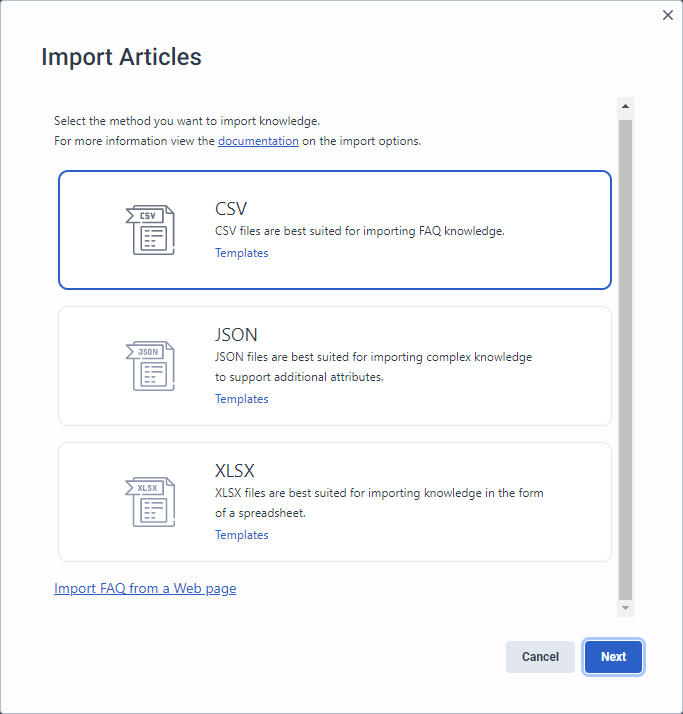
가져온 기술 자료 파일 유효성 검사
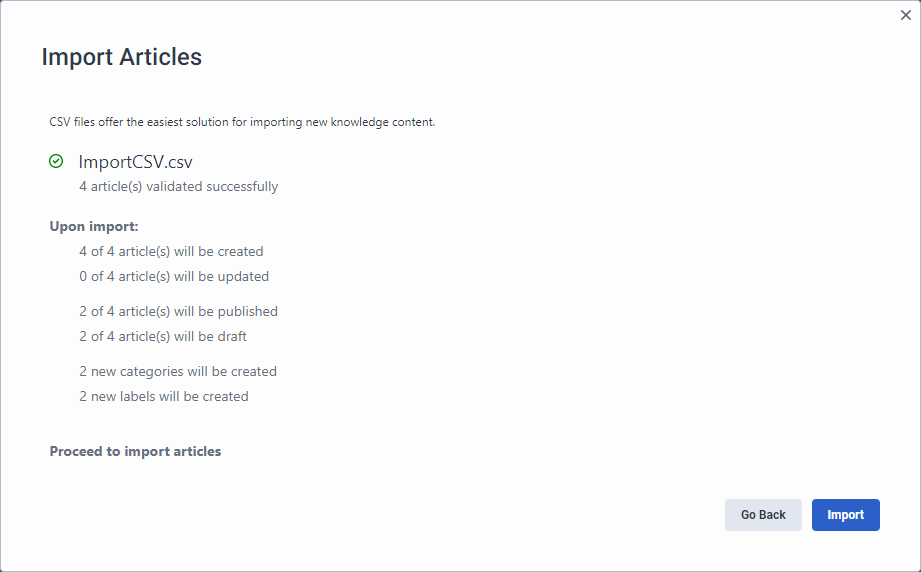
기술 자료 템플릿 다운로드
CSV, JSON 또는 XLSX 형식의 템플릿을 사용하여 새 문서를 만들 수 있습니다. 아래 또는 가져오기 대화 상자 창에서 원하는 형식으로 템플릿을 다운로드할 수 있습니다. 템플릿을 다운로드한 후 조직의 사양에 맞게 수정한 다음 파일을 사용하여 문서를 기술 자료로 가져옵니다.
- 파일의 기사 상태를 확인하십시오. 기사 상태가 게시된 경우 기사를 가져올 때 기사가 라이브 상태이고 에이전트와 고객이 사용할 수 있습니다.
- 기사 엔티티의 경우 외부 ID 속성을 가져오기 파일에 추가할 수 있습니다. 그런 다음 외부 지식 기반으로 API 업데이트를 유지할 수 있습니다. 이 기능은 Genesys Cloud knowledge workbench V2 문서에서 자동으로 작동합니다. 이러한 문서를 서로 다른 지식 기반 간에 이름별로 가져오고 내보낼 수 있습니다. 그러나 externalID 특성과 범주 및 레이블 구조는 JSON 파일 형식에서만 사용할 수 있습니다.
다운로드할 파일을 선택합니다.
이제 다운로드한 템플릿을 수정한 다음 기술 자료로 가져옵니다.
- 기존 기사를 업데이트하려면 제공된 템플릿을 사용하지 마십시오. 대신 선택한 형식으로 내보내고 문서 ID를 제외한 콘텐츠를 업데이트한 다음 지식 기반으로 다시 가져옵니다.
- 대량 편집을 위해 이 방법을 사용하여 기술 자료 문서를 내보내는 경우 문서 ID를 수정하지 않도록 하십시오. 그러면 선택한 기술 자료에 새로운 질문과 답변 문서가 생성됩니다.
가져오기 및 내보내기 보기에서 질문 및 답변 기사 내보내기
가져오기 및 내보내기 보기에서 기사를 CSV, JSON 및 XLSX 형식으로 내보낼 수 있습니다. 내보낸 문서에는 기술 자료 ID와 연결된 범주 및 레이블 구조가 포함됩니다. 기술 자료에 이미 정의된 연결된 범주 및 레이블이 없는 경우 내보내기 프로세스에서 자동으로 생성합니다. CSV, JSON 및 XLSX 형식의 기사를 동일한 기술 자료로 가져오면 가져오기 프로세스에서 기존 기사를 업데이트합니다. 기사를 다른 기술 자료로 가져올 때 가져오기 프로세스는 가져온 콘텐츠에 대한 기사를 생성합니다.
- Genesys는 CSV를 사용하여 기본 FAQ 지식을 내보낼 것을 권장합니다.
- Genesys는 JSON을 사용하여 복잡한 지식과 더 많은 속성 지원을 내보낼 것을 권장합니다.
- Genesys는 XLSX를 사용하여 지식을 스프레드시트로 내보낼 것을 권장합니다.
질문 및 답변 기사가 포함된 파일을 내보내려면 다음 단계를 따르십시오.
- 관리를 클릭합니다.
- 아래에 지식, 클릭 조항.
- 딸깍 하는 소리 메뉴 > 지식 > 조항 .
- 내보낼 기사가 포함된 기술 자료를 엽니다.
- 딸깍 하는 소리 내 보내다 . 지식 내보내기 대화 상자가 열립니다.
- 참조 문서를 내보낼 형식을 선택합니다.
- CSV
- JSON
- XLSX
- 내보낼 기사를 선택하십시오.
- 기술 자료의 모든 기사를 내보내려면 기본 모든 기사 설정을 변경하지 않고 그대로 둡니다.
- 특정 기간의 기사를 내보내려면 시작 및 종료 상자 끝에 있는 캘린더 를 클릭하고 기사를 내보낼 기간을 선택합니다.
- 딸깍 하는 소리 내 보내다. 시스템은 기사를 .json 파일로 다운로드하고 완료되면 메시지를 반환합니다. 메시지 링크에서 파일을 다운로드하도록 선택할 수 있습니다.